2012年专接本报名操作手册

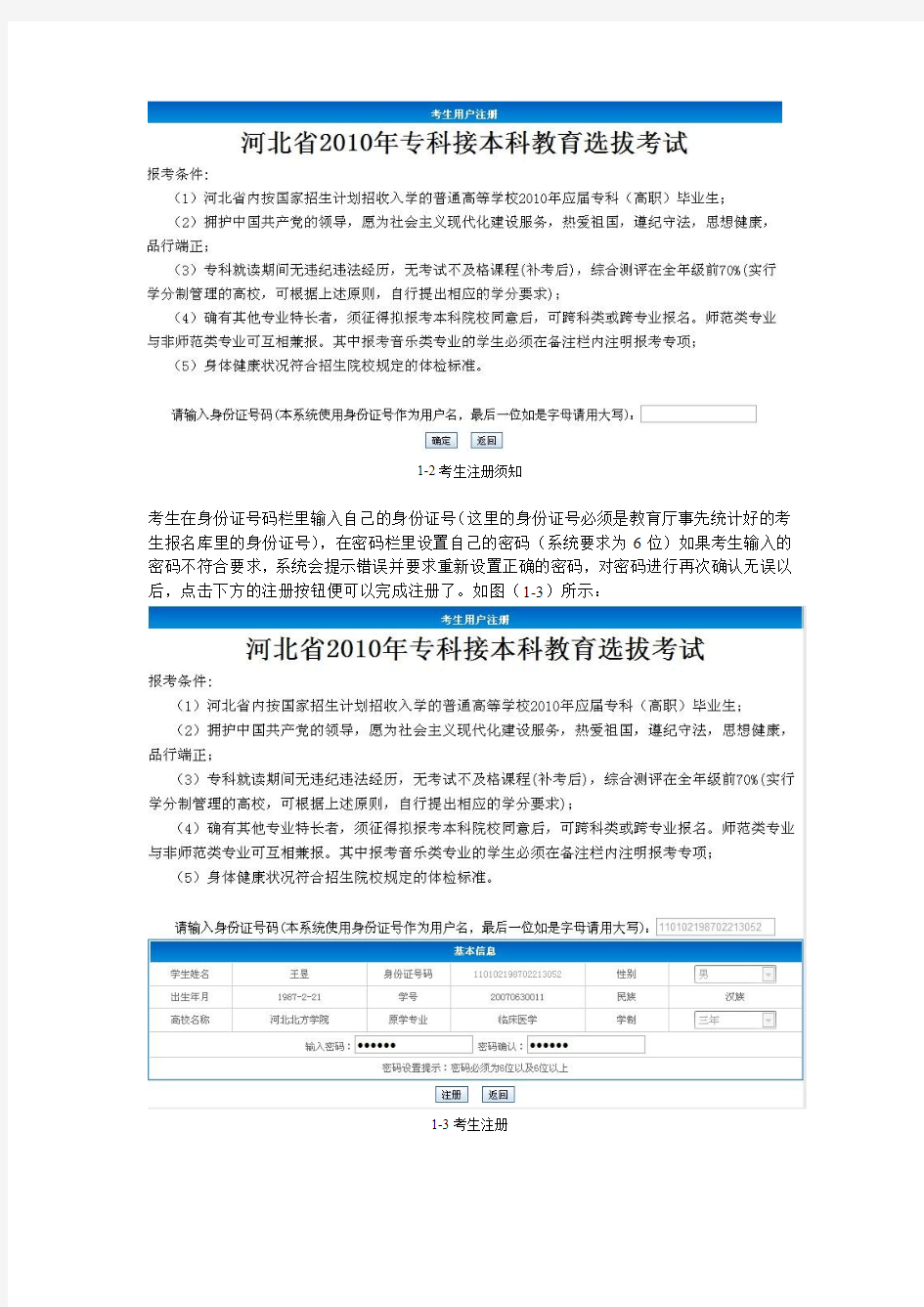
河北省专接本考试报名系统
河北省专接本考试报名系统是由河北省教育厅为了方便广大的专接本考生而专门委托河北师范大学网络中心而开发的系统,此系统界面整洁大方,操作简单,此系统的说明文档主要围绕四类用户展开论述,这四类用户由低到高级别依次为:考生用户、生源地高校用户和接收地高校用户和教育厅用户。下面就依次讲解这四个用户。
第一章考生用户
1.1、考生用户登陆
打开“河北省专接本考试报名系统”,进入登录页面登录,如图(1-1)所示:
1-1考生用户登录
注:这里的用户分为三类:我们这里按照等级分为三类,按级别由低到高分别为最低级的学生用户,中级的学校用户:其中学校又分为二类一类是生源地学校管理员用户、另一类是接收学校管理员用户;和最高级别的教育厅管理员用户。
不同的用户登陆时候的帐号不同,下面分别对这三类用户来进行阐述:
1.1.1、学生用户注册:
学生用户在登陆时须先注册,点击登陆界面的注册按钮;进入注册页面,如图(1-2)所示:
1-2考生注册须知
考生在身份证号码栏里输入自己的身份证号(这里的身份证号必须是教育厅事先统计好的考生报名库里的身份证号),在密码栏里设置自己的密码(系统要求为6位)如果考生输入的密码不符合要求,系统会提示错误并要求重新设置正确的密码,对密码进行再次确认无误以后,点击下方的注册按钮便可以完成注册了。如图(1-3)所示:
1-3考生注册
然后再点击右下角的返回,可以重新进入登陆界面,输入当注册成功的考生号,便可以以考生角色进入系统了。如图(1-4)所示:
1-4考生成功登陆
可以看到考生角色的页面的一级菜单有考生报考、系统管理、查看通知、准考信息表打、成绩我录取结果查询几个模块,以后就来逐一进行介绍。
注:一个考生只能注册一次,这样做是为了防止考生重复报考,如果考生已经注册了,再次注册的话,系统会显示你已经注册过的提示。如果考生已经报考一个院校,但是考生再次登录的时候忘记了密码,这时候该怎么办呢?
1.1.2、考生密码修改
这就涉及到了我们学校用户中的生源地院校了,考生可以向生源地院校的专接本考试管理部门提出密码重置的申请,让生源地院校给考生重置一个比较简单的密码(这些内容在讲生源地学校管理用户时再作详细介绍),然后考生还可以登录系统再次修改密码。点击左上角的修改密码一项,就进入了修改密码界面,如图(1-5)所示:
1-5考生密码修改
在密码栏里先要输入自己先前的旧密码,然后重新输入所要设置的新密码,经过二次确认无误以后,点击更改密码新密码就设置成功了。
1.2、考生报考:
下面再来说说以考生角色进入系统了以后,考生都能做什么呢?首先考生肯定要能够进行填报报考信息,那么考生该如何进行报考信息的填报呢,首先,点击菜单栏的“考生申请”一项,可以看到它下面又分为五步:第一步是网上报名须知、第二步、NIT免考、第三步、报考信息录入、第五步、查看报考状态考生可以很清楚知道自己要进行哪些步骤进行操作,顺序如何,首先来看第一步:如图(1-6)所示:
1.2.1网上报名须知:
1-6考生报名须知
网上报名须知:此须知告诉考生网上报名的流程,考生在报名前须认真查看,以了解一下报名的各个步骤,阅读后点击已阅读按钮后,可以进入下一步NIT免考这一步:如图(1-7)所示
1.2.2 NIT免考
1-7 NIT免考
这个学生的没有参加NIT考试,不具备免考资格,所以会有图中红色圈圈中的红色提示,学生如果有疑问可以联系NIT考点,如果学生具备免考资格的话,需要仔细阅读有关免考的相关规定:如图(1-8)所示
1-8 NIT 免考规定
以一个具有双模块免考资格的考生为例,如下图(1-9)所示:
1-9双模块免考
系统会从NIT信息库里调出你符合哪种免考资格,并作出相关的提示:如图(1-10)所示
1-10双模块免考提示
如果有疑问请联系NIT考点,如果没有疑问点击下一步就进入到下一个环节。
1.2.3报考信息录入:
前两步操作完成以后点击报考信息录入,可以看到该考生的部分信息已经录入好了,这是为什么呢,原因很简单,我们前面已经提到过:我们这个系统的数据库里面已经存入了河北省所有高校的符合报考专接本考试的所有考生信息,当考生注册成功以后,系统就会把数据库里所有该考生的数据字段都调出来,需要注意的这部分数据呈灰色显示不允许考生更改,这样做有两个好处:一是考生不必再花费时间填报一些重要信息,提高了报考效率,同时也避免考生把一些关键信息录错,造成不必要的麻烦,二是可以有效防止考生以虚假信息填报,提高考试的公正性和透明度。除了这些数据,考生还需要填写一些信息:比如考试类别、报考院校、报考专业、本人的一些联系方式等等,像这些信息在考生没有报考提交之前,均可以更改,一旦提交,便不能更改。如图(1-11)所示:
1-11报考信息录入
注意:所有这些项目均为必填项目,这些需要自己填写的项目在没有进行确认之前是可以进行修改的,一旦提交之后就不能再更改了。第一志愿报考的院校,在第二志愿里不会重复出现,也就是说不允许考生一志愿、二志愿报考相同的学校,如果考生只想报考一所大学,可以在第二志愿的下拉列表里选择无,联系方式有毕业前的联系方式和毕业后的联系方式就是为了方便及时联系考生。
信息都录入好以后,点击保存,如果正确无误的话,点击保存后会出现下图(1-12):
1-12更新成功
到这里,考生可以进行两种选择:一是点击确定,进行报考信息的提交,对这个操作一定要慎重,因为一旦进行了报考信息的确认,就不能再进行更改,二是暂时先不确认报考信息,考虑好了以后再进行提交。
1.2.4 报考信息确认
点击确定以后就进入了报考信息的确认页面,如图(1-13)所示:
1-13报考信息录入
在对信息进行了核对无误以后,点击下一步就成功地提交了考生的报考的信息,会出现这样提示:如图(1-14)
1-14报考信息确认
点击信息确认就会出现如下图所示的提示:如图(1-15)
1-15提交成功
1.2.5查看报考状态:
考生成功提交了报考信息以后,就耐心等待考生所在生源高校、一志愿学校、二志愿学校的审查,如果该考生的报考信息是审查了的,就会在生源地高校意见,一志愿学校意见和二志愿学校栏里显示这几个学校对该考生的审查结果。以我们这个考生为例,等这个考生所在的生源地高校负责专接本考试的管理人员以生源地高校的身份的登陆,给出该考生的审查意见,这个考生所报考的一志愿和二志愿学校给出该考生的审杳意见后,该考生就可以看到各学校对自己报考的意见了,如果都同意了,该考生的报考就算成功了。如果不成功呢,因为这样那样的原因,被报考学校拒绝,考生也可以在报名期间重新报考。如图(1-16)
1-16 查看报考状态
1.3、系统管理:
系统管理分为两部分:一是考生可以查看所报考高校的联系方式二是考生可以修改密码1.3.1查看高校联系方式
高校联系方式:点击系统管理下的高校联系方式,就会出现如图(1-17)所示:
1-17查看高校联系方式
如果想详细查看某一高校的详细信息,就点击该高校的,就能看到该
高校的详细信息,如图(1-18)所示:
1-18高校详细信息
注:设置灰色显示,是为了只能让考生查看,而不允许其修改而设置的
1.4、查看通知
除了以上所说的功能,考生还可以查看各高校发布的通知,包括生源地高校的通知、一志愿
学校、二志愿学校的通知。点击菜单栏的通知查看,就可以看到所有的通知了,如果想查看
某一通知,就占击该通知的标题,就可以进行详细查看了,如图(1-19)所示:
1-19查看通知
点击标题为1111222的通知,就可以查看到它的具体内容为:如图(1-20)所示
1-20查看通知
1.5、准考证信息表打印
教育厅控制着准考证打印开关,在教育厅打开该开关,并且考生报名缴费成功后,才可以打印准考证信息表。如下图(1-21)所示:
1-21打印准考证信息表
1.6、成绩和录取结果查询
在成绩和录取结果查询的时间段内,考生方能对成绩和录取结果进行查询如图(1-22)所示
1-22查询成绩和录取结果
全国专业技术人员网上报名操作手册
报名操作手册 二〇一四年一月
一、网上报名有关规定 1.1.关于网报档案库和新老考生的界定 网报档案库是指挂在统一网上报名系统的档案库,用来检查报考人员是否为老考生。凡在网报档案库中存在档案信息的为老考生,网报档案库中不存在档案信息的,作为新考生处理。 成绩有效期1年的考试(原非滚动考试)网上报名时挂接上一年度档案库;对成绩有效期大于1年的考试(原滚动考试)网报档案库中包括有效年度的档案信息。例如一级建造师成绩有效年度为2年,则2014年网报档案库中包括2012年和2013年的档案信息,2015年网报档案库中包括2013和2014年的档案信息,以此类推。 二、系统功能介绍 2.1.考生注册 2.1.1.注册帐号 进入网报界面,点击【注册】,屏幕显示注册协议,阅读完毕,点击【接受】,屏幕显示注册须知,阅读完毕后,点击【下一步】,进入注册信息录入界面(见下图),其中带*号的是必填项;证件号码,可以选择使用身份证、军官证、护照或港澳台居民身份证进行
注册。其中一定要牢记邮箱和密码找回问题,以便找回密码。 填写完毕确认无误后点击【提交】,出现信息确认,需要考生重新输入姓名、证件号码进行确认。如下图所示:
点击【确定】后,系统自动返回考生登录界面,填写用户名、密码、验证码后即可登录系统。 重要提示:1.一个身份证号和姓名只能注册一次,请勿重复注册 2.确保身份证号、姓名、邮箱和手机信息完整准确 3.牢记用户名和密码,丢失或忘记后用下面方法找回 4.如姓名中有生僻字无法输入,可以使用搜狗拼音输入法输入,如果找不到所需要的汉字,请下载并安装华宇拼音输入法 和汉字大字库(内含75000个汉字),用华宇拼音输入法的拼音或部首法输入(也可使用海峰五笔输入法输入),如果仍找不到所需汉字请用同音字加中括号代替。示例:如姓名为王晓[沛],代表沛为生僻字,其写法是草字头下面一个北京的北字。
学生工作管理系统使用手册
学生工作管理系统使用手册 (学生版) 西安外国语大学学工部·学生处制 二O一四年十月
目录 一、用户登录 (1) 二、界面布局 (1) 三、平台首页 (2) 四、学籍档案 (3) 五、日常管理 (5) 六、常见问题 (5)
一、用户登录 1、进入“学生处网站”—“学工系统”页面。 2、“用户名”为学号,“密码”为个人设置的登录密码,“用户类型”为学生。新生入学两周内开通账号,用户名为学号,初始密码为身份证号,密码自行修改并妥善保管。如忘记登录密码,请持学生证到辅导员老师办公室修改。已毕业研究生自毕业之日起注销账号。 3、进入系统后,点击一级菜单最右侧的“退出”,安全退出系统。系统菜单见下章介绍。 二、界面布局 1、页面上方为系统一级菜单,如图: 点击一级菜单的某一项,页面左侧会更新相应的二级菜单,如图:
2、点击二级菜单的某一项,右侧会更新相应的操作页面。在每一个操作页面几乎都有一个问号图标,点击它可以查看使用说明。如图: 三、平台首页 1、进入系统后,第一个页面为“平台首页”,该栏目下没有二级菜单。 2、页面上半部为“平台公告”,分为三类:学生处公告、学院公告、辅导员公告。 3、点击每一行的标题文字,弹出公告具体内容。 4、页面下半部为“学生处网站”信息,信息来自学生处网站“通知公告”和“新闻动态”栏目。点击相应的条目,将会在新窗口打开网站内容。
四、学籍档案 1、学籍信息 显示在校生的学籍信息及电子照片。如果页面上端显示“该同学的电子学籍档案不完整!”字样,请及时完善学籍信息,以免影响部分功能(如网上选课、网上报名等)的使用,如图。 必须填写以下所有字段,方可使电子学籍档案完整,缺一不可:学号、姓名、姓名拼音、生源地、性别、出生日期、身份证号、政治面貌、民族、婚否、院系名称、专业名称、年级、班号、层次、学制、学习形式、入学日期、注册状态、籍贯、家庭所在地、家庭地址、家长姓名、家长单位、家长电话、住宿情况、住宿地址、个人电话、电子邮件、特长、奖惩情况、学习经历、辅导员姓名。其中的部分信息并不需要本人填写,如层次、学制、学习形式、入学日期、注册状态等。 学籍信息并非对所有管理人员可见。学生工作管理系统根据不同用户权限开放不同的信息范围,学籍信息中涉及个人隐私信息的部分仅辅导员可见。这些隐私信息是:身份证号、出生日期、住宿地址、特长爱好、生源地、籍贯、家庭地址、家长姓名、家长电话、家长单位、奖惩情况、学习工作经历、备注。 2、信息修改 点击页面左侧二级菜单的“信息修改”,完善自己的学籍信息。 操作要求如下:
建高招办考务管理系统用户操作手册
福建省高招办考务管理系统 用户操作手册 (考生) 目录 1注册 ................................................................................... 2登录 ................................................................................... 3考生预报名.............................................................................. 3.1预报名............................................................................... 3.2打印报名表........................................................................... 3.3修改报名表........................................................................... 4考生现场确认............................................................................ 1注册 1.打开网上报名系统。 方法一:进入福建省招考在线网站点击“网上报名”。 方法二:在IE浏览器中键入如下地址,点击注册。 /UEPORTLET/login.shtml?method=autoLogin 2. 阅读《2010年福建省高等学校招生报考简章》,10秒后点击“同意”按钮。 3. 设置登录账号、用户名称、密码、密码问题及答案(用于用户找回密码、邮箱地址、手机号码),输入完成后,点击“提交”按钮。
在线报名系统 需求规格说明书
需求规格说明书——社团在线报名系统
目录 1.引言 (3) 1.1 目的 (3) 1.2 文档格式 (3) 1.3 预期的读者和阅读建议 (3) 1.4 范围 (4) 2.概述 (4) 2.1用户简介 (4) 2.2 项目的目的与目标 (4) 2.2.1 目的 (5) 2.2.2 目标 (5) 2.3 术语定义 (5) 2.4 参考资料 (5) 2.5 相关文档 (5) 2.6 版本更新信息 (5) 3.现有系统描述 (5) 3.1 角色定义 (5) 3.2 作业流程 (5) 4.目标系统功能需求 (6) 5. 目标系统性能需求 (16) 6.目标系统界面与接口需求 (17) 6.1 界面需求 (17) 6.2接口需求点列表 (17) 7.目标系统的其他需求 (17) 7.1 安全性 (17) 7.2 可用性 (18) 7.3 灵活性 (18) 7.4 特殊需求 (18) 8.目标系统的假设与约束条件 (18) 8.1目标系统的假设: (18) 8.2约束条件: (19)
1.引言 1.1 目的 该文档首先给出了整个系统的整体网络结构和功能结构的概貌,试图从总体架构上给出整个系统的轮廓,然后又对功能需求、性能需求和其它非功能性需求进行了详细的描述。其中对功能需求的描述采用了UML的用例模型方式,主要描述了每一用例的基本事件流。而且还给出了非常直观的用例图。这些文字和图形都为了本文档能详细准确地描述用户的需求,同时也为用户更容易地理解这些需求的描述创造了条件。 该文档详尽说明了这一软件产品的需求和规格,这些规格说明是进行设计的基础,也是编写测试用例和进行系统测试的主要依据。同时,该文档也是用户确定软件功能需求的主要依据。 1.2 文档格式 本文档按以下要求和约定进行书写: (1)页面左边距为3.17cm,右边距为3.17cm,装订线靠左,行距为最小值20磅。 (2)大标题为宋体、初号、加粗字体;小标题为宋体、小四号,加粗字体。 (3)正文字体为宋体五号,无特殊情况下,字体颜色均采用黑色。 (4)出现序号的段落不采用自动编号功能而采用人工编号。 1.3 预期的读者和阅读建议 本文综合描述部分主要对系统的整体结构进行了大致的介绍;系统特性部分对系统的功能需求进行了详细描述,是本文的主要部分。 本文的预期读者有多种对象: (1)项目经理:项目经理可以根据该文档了解预期产品的功能,并据此进行系统设计、项目管理。 (2)设计员:对需求进行分析,并设计出系统,包括数据库的设计。 (3)程序员:配合《设计报告》,了解系统功能,编写《用户手册》。 (4)测试员:根据本文档编写测试用例,并对软件产品进行功能性测试和非功能性测试。 (5)使用者:了解预期产品的功能和性能,并与分析人员一起对整个需求进行讨论和
《学生管理信息系统》使用说明书
系统简介 人类已进入21世纪,科学技术突飞猛进,知识经济和信息产业初见端倪,特别是信息技术和网络技术的讯速发展和广泛使用,对社会的政治、经济、军事、文化等领域产生越来越深刻的变化。在各大中小学校,用计算机管理学校的信息已经越来越普遍。计算机管理学校的信息不但可以提高工作效率,而且还可以提升管理质量,减少工作失误,最终达到优化管理,增强了学校资料的安全性,降低成本的目标。为此,用计算机来管理学校的信息,已成为学校规范管理、优化管理的必然途径。 《学生管理信息系统》是学校管理不可缺少的部分,它的有关信息对于学校的决策者和管理者来说都至关重要。使用计算机对学生信息进行管理,有着笔纸资料管理所无法比拟的优点。例如:检索迅速、查找方便、可靠性高、存储量大、保密性好、寿命长、成本低等。这些优点能够极大地提高学生信息管理的效率,也是学校科学化、规范化管理的重要条件。本系统的用户界面简洁、实用,系统编制过程中充分考虑了计算机的优越性,对于不是计算机专业的人员来说,只要阅读了操作说明书(本系统“帮助”模块中也有操作说明了),也可以很方便的进入系统和使用本系统提供的功能。 《学生管理信息系统》可以在各种"Windows操作系统"下运行,如"Windows2000、Windows XP、Windows Vista、Windows7"等,建议用户在windows XP 下进行。本软件可在局域网内实行多用户同时使用。《学生管理信息系统》主要功能:一是“学生学籍管理”,二是“学生测试成绩管理”。本软件安装必须及时注册才能正常使用,否则只能使用15次。注册方法:用户第一次进行时会弹出注册提示窗体,用户只要将提示窗体中的“机器码”告诉作者,作者可根据用户的机器码算出一个16位的注册码,用户输入了正确的注册码后就能正常使用。
计算机等级报名系统使用说明
全国计算机等级考试报名系统 考生使用说明书 教育部考试中心 2015.05
目录 一、注册账号和登录 (1) 1.注册通行证 (1) 2.登录系统 (3) 3.欢迎界面介绍 (3) 二、考试报名 (3) 1.阅读报名协议 (3) 2.填写基本信息 (4) 3.报考科目 (5) 4.上传照片 (5) 5.网上支付 (6) 6.现场确认 (8)
一、注册账号和登录 1.考生首次登录系统需要注册登录通行证,若考生有通行证账号,可以直接登录。 2.考生也可使用其他账号登录,例如使用“QQ账号”登录。点击图标,可根据 提示操作,实现登录。 3.点击横栏“网上报名公告”按钮,可查看网上报名公告信息。 4.点击横栏“网上报名须知及流程”按钮,可查看网上报名须知及流程信息。 1.注册通行证 转到 考生点击“用户注册”按钮,根据网页提示,输入对应的注册信息,即可完成注册。 若用户需要修改通行证密码,可按如下步骤: 1)在浏览器中打开https://www.360docs.net/doc/7c5789143.html,/login
2)使用用户自己的账号和密码登录,登录成功后可看到图示界面。 点击修改密码按钮,按照提示修改密码即可。
2.登录系统 1)在登录框中正确输入账号、密码、验证码,登录系统。或者点击“QQ登录”按钮, 使用考生的QQ账号直接登录。 2)首次登录成功后进入系统的个人报名欢迎界面。 3.欢迎界面介绍 1)左侧为导航菜单栏,显示系统功能菜单。点击“<<”图标可隐藏整个导航栏;点 击各功能栏目可展开或折叠其子菜单;点击子菜单可在右侧主窗口打开其功能页 面。 2)右侧为主操作窗口栏,可打开多个操作窗口,通过窗口上侧的标签切换或者关闭。 3)刚登录系统,主窗口显示当前登录用户和当前进行考试的一些基本信息,方便考生 快速了解当前考试信息。上方横栏显示当前登录用户信息、本次考试名称、退出 系统按钮。 二、考试报名 1.阅读报名协议 点击左侧导航栏中“当前考次”菜单即可阅读《报名协议》,勾选“同意报名协议”复选框,点击“同意”按钮,即可进行下一步;若点击“不同意”按钮,可中止报名。
全国中等职业学校学生管理信息系统管理员操作手册(市级)
全国中等职业学校学生管理信息系统操作手册-市级管理员 二〇一三年十二月
目录 第一部分引言 (3) 第1章编写目的 (3) 第2章适用范围 (3) 第3章参考资料 (3) 第4章环境说明 (3) 第二部分系统使用说明 (5) 第5章系统总体说明 (5) 5.1 系统总体功能 (5) 5.2 账户说明 (5) 5.3 系统通用说明 (5) 第6章系统管理 (6) 6.1 用户权限管理 (6) 6.1.1 用户管理 (6) 6.1.2 角色管理 (11) 6.1.3 组织机构管理 (14) 6.2 日志管理 (16) 6.2.1 登录日志查询 (16) 6.2.2 操作日志查询 (17) 6.3 公告管理 (18) 6.3.1 公告管理 (18)
第一部分引言 第1章编写目的 本《全国中等职业学校学生管理信息系统操作手册》是对教育部全国中等职业学校学生管理信息系统(以下简称:中职学生管理系统)系统管理功能的详细描述。通过该操作手册指引,用户可以熟练使用本系统。 第2章适用范围 本文档面向的读者为市级管理员。 第3章参考资料 《全国中等职业学校学生管理信息系统需求文档》 《全国中等职业学校学生管理信息系统设计文档》 第4章环境说明 本系统支持浏览器及分辨率: 浏览器:Internet Explorer 8.0; 分辨率:1366*768或1360*768; 访问报表注意事项: 首次访问报表如不能正常访问,请在IE浏览器中设置Cookies。设置方法:Internet选项->隐私->高级;如图6_所示:
图4_1 IE设置操作界面 设置方法:设置->Internet选项->浏览历史记录设置,如图6_所示; 图4_2 Internet临时文件和历史记录设置
基金业协会从业人员管理系统机构用户使用手册
中国证券投资基金业协会从业人员管理系统 会员用户操作手册
1.培训管理 1.1.进入系统 打开IE浏览器,版本在IE8及以上,在地址栏里输入测试网址:https://www.360docs.net/doc/7c5789143.html,.,进入系统登录页面,如下图: 输入会员用户的用户名、密码及验证码,登录到系统首页,如下图: 点击系统菜单里的培训管理,其展开目录结构如下图:(由于是会员用户登录,所以此模块展开的目录均被会员用户拥有使用权限)
1.2.会员单位报名 在菜单中选择[培训管理]→[培训报名管理] →[会员单位报名]进入报名界面,如下图: ?单击[查询]按钮,根据填写的查询条件查询符合条件的培训班列表 ?单击[重置]按钮,清空所有查询条件 ?单击[我要报名]按钮,跳转到会员单位报名界面,如下图: ◆单击[保存]按钮,保存所填写的报名信息、报名成功 ◆单击[关闭]按钮,返回到培训班报名列表界面 ◆单击[下一步]按钮,跳转到培训学员管理界面,如下图:
?单击[查询]按钮,根据填写的查询条件查询符合条件的学员信息 ?单击[返回]按钮,返回到会员单位报名面 ?单击[手动添加学员]按钮,跳转到培训学员信息填写界面 ?单击[批量选择学员]按钮,跳转到批量选择学员界面 ?单击[批量导入学员]按钮,跳转到导入Excel界面 ?单击[修改报名]按钮,跳转到会员单位报名修改界面,如下图: ◆单击[保存]按钮,保存所填写的报名信息、报名成功 ◆单击[关闭]按钮,返回到培训班报名列表页面 ◆单击[下一步]按钮,跳转到培训学员管理界面 ?单击[报名信息]按钮,跳转到培训班学员报名信息界面,如下图: ◆单击[打印]按钮,打印页面信息 ◆单击[关闭]按钮,返回到培训班报名列表界面
中国人事考试报名平台报名操作手册
中国人事考试报名平台报名操作手册 - 一、网上注册相关说明 1.1。省级注册政策及业务咨询电话 省级注册政策及业务咨询电话: - - -值得下载和拥有的优秀word文档 - - -值得下载和拥有的优秀word文档 1.2。网络报纸档案的定义及新老候选人 网上报刊档案是指挂在统一的网上报名系统上,用于检查申请人是否为老考生的档案。网上报纸档案中有档案信息的,是老考生;如果在线报纸档案中没有档案信息,则被视为新考生。成绩有效期为1年的考试(原非滚动考试)网上报名与前一年的档案挂钩;对于成绩有效期超过一年的考试(原始滚动考试),在线报纸档案包括有效年份的档案信息。例如,如果一级建造师的有效年份是2年,XXXX在线报纸档案包括XXXX和XXXX文件信息,XXXX在线报纸档案包括XXXX 文件信息,等等。 二。系统功能介绍 2.1。候选人注册 注册账号 进入网上办报界面,点击【[注册】,屏幕显示注册协议,阅读后点击
【[接受】,屏幕显示注册通知,阅读后点击【[下一步】,进入注册信息录入界面(见下图),其中*为必填项;证件号码,可以选择使用身份证、军官证、护照或港澳台居民身份证进行登记。为了检索密码,记住邮箱和密码检索问题非常重要。 - - -值得下载和拥有的优秀word文档 完成表格并确认无误后,点击“提交”确认信息。候选人需要重新输入他们的姓名和身份证号码进行确认。如下图所示: 点击[确定后,系统将自动返回考生登录界面,填写用户名、密码和验证码,然后登录系统。 重要提示:1。身份证号码和姓名只能登记一次。请不要再次注册。 - - - 4.如果姓名中有不常见的字符无法输入,可以使用搜狗拼音输入法。如果您找不到所需的汉字,请下载并安装华宇拼音输入法和大型汉字库(包含75,000个汉字),并使用华宇拼音输入法的拼音或偏旁法(您也可以使用海丰吴彼输入法)。如果您仍然找不到所需的汉字,请使用同音字和括号。例如:如果名字是王晓[裴],意思是裴是一个罕见的字,其写作风格是一个北方字的北京草书头下。 2.1.2。密码恢复 如果您忘记了密码,可以通过登录界面的密码检索功能进行检索。系统提供两个密码检索功能。首先是在正确输入身份号码、姓名、电
全国学生资助管理信息系统操作手册范本
全国学生资助管理信息系统学前教育资助子系统 数据直报操作手册 二〇一四年十二月
目录 目录 (2) 说明 (1) 第一部分:操作总体说明 (2) 第1章系统登录 (2) 第2章系统界面介绍 (5) 第3章系统通用操作 (8) 3.1查询 (8) 3.2重置 (9) 第二部分:区县操作人员系统操作说明 (10) 第4章统计报表 (10) 4.1数据直报管理 (10) 第三部分:市级操作人员系统操作说明 (31) 第5章统计报表 (31) 5.1数据直报管理 (31) 第四部分:省级操作人员系统操作说明 (52) 第6章统计报表 (52) 6.1数据直报管理 (52)
说明 1.本手册只适用于全国学生资助管理信息系统-学前教育资助子系统用户使用。 2.学前教育资助子系统提供对FireFox、IE8、IE9浏览器客户端的支持。 3.文档中所有困难学生指的是有受助需求的家庭经济困难学生。
第一部分:操作总体说明 第1章系统登录 打开浏览器,访问“全国学生资助管理信息系统”登录页面,如下图所示: 图1_1登录页面 注:如果中央级用户发布了紧急公告,并设置了首页显示,那么打开登录页面时,会显示紧急公告信息,点击<上一条>和<下一条>
按钮可以切换查看多条紧急通知信息。如下图所示: 图1_2紧急通知窗口 输入用户名、密码及验证码,点击<登录>按钮进入系统,显示系统界面,页面右上方为系统主菜单,点击相应主菜单可以进入对应页面。 页面下方为首页展示区域,主要是办公区,展示“待办事项”、“通知公告”、“工作进展”等信息,登录后一般都默认显示系统首页。 注:如果登录后,首页柱状图不显示,则需要安装flashplayer 软件,请到Adobe官方:get.adobe./cn/flashplayer/进行下载,点击右侧<立即安装>按钮,如下图所示:
安徽合肥公共资源交易系统企业报名操作手册-v2.0
安徽合肥公共资源交易系统企业报名操作手册 (V2.0) 安徽合肥公共资源交易中心 2017年4月
目录 版本说明 (3) 手册正文 (4) 一、企业登录 (4) 1.1、浏览器配置............................................................................ 错误!未定义书签。 1.1.1、浏览器软件设置(检测修复工具) .............................. 错误!未定义书签。 1.1.2、浏览器手动设置 (6) 1.2、证书查看 (19) 1.3、企业登录 (21) 1.4、初始化IE浏览器 (23) 二、业务管理 (24) 2.1、网上报名 (24) 2.2、网上支付 (26) 2.3、招标文件下载 (27) 2.4、答疑文件下载、附件文件下载、图纸下载、补图下载、清单下载 (28) 2.5、网上提问 (28) 2.6、标前公示疑问 (29) 2.7、上传投标文件 (29) 2.8、合同备案 (29) 2.9、项目进度查询 (32) 2.10、远程解密 (33)
版本说明 V1.0说明 该版本操作手册包括项目报名、支付、招标文件、清单和附件下载、投标文件上传等。
手册正文 一、企业登录 1.1、安装驱动程序 登录之前,请先安装驱动,如下图:驱动安装说明; 1、下载安装安徽省多CA签章互联互通驱动1.0程序,进入安装页面,可自定义安装目录,勾选“我已阅读并同意软件协议”,点击快速安装; 2、软件协议可浏览(点击勾选“我已阅读并同意软件协议”链接):
2017年中考报名系统操作手册(考生版)
2017年乌鲁木齐中考报名系统 操作手册 (考生版)
目录 需要做什么? (3) 登录系统前 ............................................... 错误!未定义书签。 考生登录系统 (3) 具体怎么做? (4) 1.考生登录系统 (4) 1.1怎么操作 (4) 1.2 遇到问题怎么办 (4) 2.修改密码 (5) 2.1 怎么操作 (5) 2.2要注意什么 (5) 2.3 遇到问题怎么办 (5) 3.考生注册 (6) 3.1怎么操作 (6) 3.2要注意什么 (6) 3.3遇到问题怎么办 (7)
需要做什么? 考生登录系统: https://www.360docs.net/doc/7c5789143.html,:7001/web/pages/ks/login/l ogin.html
具体怎么做? 1.考生登录系统 1.1怎么操作 进入登录页面,输入15位账号(即考生的学籍号)、6-22位密码及4位验证码,点击“登录”按钮,登录考生注册系统。 1.2 遇到问题怎么办 1)“请核对账号、密码是否输入正确;” 当出现如题所示的错误提示,说明: ①输入账号或密码时输错了,重新输入账号或密码,再次点击登 录; ②输入验证码时输错了,重新输入验证码,再次点击登录。
2)“验证码不正确” 当出现如上所示的错误提示时,说明: 验证码输入不正确,请重新输入。 2.修改密码 2.1 怎么操作 依次输入当前密码、新密码、确认新密码,点击“修改密码”按钮完成修改密码的操作。 2.2要注意什么 ①新密码必须为6-22位,可以是数字、字母、特殊符号及其组 合; ②原密码和新密码不能相同; ③不要使用过于简单的密码,如000000、123456等; ④请牢记密码,最好把密码记在本子上并妥善保管; ⑤考生的初始登录密码是:123456; 2.3 遇到问题怎么办 1)“原密码错误” 当出现如题所示的错误提示,说明输入的原密码有误,请重新输入原密码。
正方现代教务管理系统WEB端学生网上操作手册
正方现代教务管理系统WEB端学生用户手册 2011年4月 一、登录系统 打开IE浏览器,输入WEB服务器地址(http://172.18.254.22或http://172.18.254.19)或从教务处主页登录“正方教务管理系统”,进入用户登录界面。 输入学号及口令(默认为学号),选择“学生”角色,按“登录”。(请各位同学不要忘记关闭 所有开启的窗口,以防他人进入,造成不良后果!) 二、学生网上选课 网上选课内容包括:学生选课、选体育课、全校性公共选修课、重修或补修选课。 2.1学生选课 点击“网上选课”->“专业预选课程”进入专业预选;
选中课程,点击提交,即可选中课程。 注意:预选课程成功后,即:选课人数达到开课要求的课程,正选阶段不需再选该课程。预选课程不成功的,在正选阶段只能选择有课余量的课程。 点击“网上选课”->“学生选课”进入选课系统; 1、选择选课项目 学生选课项目包括:本专业选课、选修课程、选体课。 (1)本专业选课:指本专业的专业选修课程。 点击“本专业选课”按钮,系统仅显示本专业的选修课程上课信息,学生根据实际情况 选择对应的课程,定是否要预订教材后按“选定”即可。
(2)选修课程:指校公选课。 点击“选修课程”按钮,系统弹出学科选择窗口,显示具体学科及上课时间,选中某一学科按“选定”,系统根据选择情况列出该学科该上课时间的所有课程。关闭弹出窗口即可进行下一步选课。 学生根据实际情况选择课程。 点击课程名称,系统弹出该课程上课信息,学生可根据实际确定是否预订教材后按“选
定”即可,若误选可按“删除”退选。 按“关闭”按钮,即可看到该课程选中状况(在“选否”下显示“已选”)。 点击“已选课程”可查阅所有已选中课程情况。 按“查看课表”可查阅本学期个人课表,也可先查课表再选课,以免冲突。
福建省高考报名管理系统操作说明手册-福建省教育厅
一、系统配置 电子拍照与系统打印程序的要求,请做如下配置: 步骤:打开IE→“工具”菜单→“Internet选项…”项→选择“安全”标签中的“受信任的站点”→如图1.1.1,点击“站点…”按钮→如图1.1.2,将“http://218.66.59.128:8080/UEMS”进行添加; (图1.1.1)
(图1.1.2) 二、考生报名手册 第一步:注册(如图2.1.1、图2.1.2、图2.1.3、图2.1.4) 1.在登录页面点击“注册”按钮,进入注册页面开始注册 2.仔细阅读注册条款,在等待若干秒后,点击“同意”按钮 3.认真填写注册信息,根据提示完成注册 4.注册成功以后就可以开始填写注册信息 (图2.1.1) (图2.1.2)
(图2.1.3) 第二步:填写报名信息(图2.2.1、图2.2.2) 1.第一次报名的用户,系统会弹出一窗口,显示“考生报名须知”,仔细阅读报名须知,在等待 若干秒后,点击“同意”按钮。 2.报名方式有两种: 第一,手工输入考生报名信息。 第二,点击“导入”按钮,通过个人身份证和验证码查询出个人信息,选择记录,页面将自动 获取数据,导入后的数据可以支持修改,其中“报名点”、“就读学校”、“就读班级”、“报 考科类”等信息均不能修改;若要重新用手工输入,则可以点击“重置”按钮。 3.等待信息确认。
(图2.2.1) (图2.2.2)
三、现场确认 第一步:登录(如图3.1.1、图3.1.2、图3.1.3、图3.1.4) 1.登录后台管理界面 2.在左侧菜单中,点击“考生信息确认”。 3.查询出尚未确认的考生报名信息,在要确认的信息后,点击“阅办”按钮,可同时进行拍照、信息核对确认; 支持直接生成考生号。 4.查看已确认信息,支持重新拍照或是上传照片。 5.“修改考生确认信息”模块,可以对确认后的信息再次修改,若信息有改变,将会重新生成考生号。 (图3.1.1)
建省高招办考务管理系统用户操作手册
建省高招办考务管理系统用户操作手册 WTD standardization office【WTD 5AB- WTDK 08- WTD 2C】
福建省高招办考务管理系统 用户操作手册 (考生) 目录 注册 1.打开网上报名系统。 方法一:进入福建省招考在线网站点击“网上报名”。 方法二:在IE浏览器中键入如下地址,点击注册。 2. 阅读《2010年福建省高等学校招生报考简章》,10秒后点击“同意”按钮。 3. 设置登录账号、用户名称、密码、密码问题及答案(用于用户找回密码、邮箱地址、手机号码),输入完成后,点击“提交”按钮。 先输入登录账号,推荐 使用身份证号码。输入 完点击“检查唯一性” 请完整输入用户信 息,便于找回密码。 4.注册成功 登录 1.登录:在登录界面输入已注册的用户名、密码及验证码,点击“登录”按钮。
(IE 版本) (IE 以上版本) 2. 忘记密码:在登录界面点击“忘记密码”按钮。 考生预报名 预报名 1. 登录后进入考生预报名页面,点击左侧的“预报名表”按钮。 安全证书,点击 确认信息将发送到注册邮箱。 安全证书,点击“继续浏览”
2.阅读完《考生报名须知》后,关闭提示页面。 3.完整填写考生详细信息。2. 1.
4. 确认填报信息。 打印报名表 1. 点击报名表上方的“打印”按钮。 需正确输入身份证 查询报名地区后,选择报名确认点 请输入详细收件地址 输入完成后,点击“提交”
2. 点击“这里”,安装打印控件。 3. 安装完“下载打印控件”后,直接点击“打印”按钮,即可打印报名表。 修改报名表 1. 点击报名表上方的“进入修改”按钮。 1. 3. 2.
奥蓝学生管理系统信息系统软件使用手册簿
奥蓝学生管理信息系统软件 (V1.0) 使用手册 基 本 功 能 南京奥蓝科技有限公司 NANJING AOLAN INFORMATION TECHNOLOGY CO.,LTD.
目录 1、前言 (1) 2、系统运行配置 (2) 3、系统运行 (3) 3、1 系统登录 (3) 3、2 系统首页 (3) 4、学生管理 (4) 4、1 信息分类 (4) 4、2 信息种类 (4) 4、3 功能按钮 (4) 4、4 状态提示 (4) 5、功能按钮 (5) 5、1 树链 (5) 5、2 单显 (6) 5、3 浏览 (7) 5、4 选项 (8) 5、5 查找 (9) 5、6 批量 (12) 5、7 统计 (14) 5、8 打印 (16) 5、9 套打 (17) 5、10 导入 (19) 5、11 审核 (22) 5、12 导出 (25) 5、13 查权 (27) 5、14 规则 (28) 6、消息管理 (29) 7、信息标准 (32) 1、前言 奥蓝学生管理信息系统软件V1.0是一套面向高等院校学生管理多层次的综合管理信息系统。系统开发是基于微软最新的.NET技术和Internet网络技术,采用WEB方式作为系统操作平台,避免普通局域网系统客户端软件安装和使用物理区域的局限性,充分利用校园网的资源优势,扩展系统使用的区域和层面。 开发背景 奥蓝学生管理信息系统V1.0的系统研发人员具有十多年研发省级及院校级毕业生就业管理信息系统的经验,对高等院校学生管理工作以及现有的各类管理系统有着深入的了解,洞察到目前院校各类管理系统在实际管理工作中显现的问题,主要表现在以下几方面: ●各类系统个性明显,相互之间不能兼顾 目前院校使用的各类管理软件都是针对某些特定管理需要而研制的,如学籍系统是专用于管理学籍变动,就业系统专用于就业管理等等,几套系统使用时产生数据和工作的重复,影响管理者的工作效率。 ●信息标准体系繁多,系统之间数据不能直接通用 由于各系统的标准体系不同,主要体现在代码标准和数据结构上,造成数据在各系统之间不能共享,需要进行特定的数据转换,而且数据项目内容差异较大。 ●多系统运行时相互之间的数据一致性得不到保障 当系统数据发生变动时,特别是学生的基本信息发生变动,若其它相关系统中的数据不能及时更新变动,就会造成数据不一致,最明显的是学生的学号﹑姓名在各系统之间不一致。 ●系统扩展性差,导致新的个性系统频繁开发 由于各系统都是针对某项职能开发的,当有新的管理需求时,又开发出相应的系统,长期以往系统越来越多,系统之间的矛盾就会激化。 ●系统使用人员和地理范围受到局限 现有的系统基本都是在管理部门中的局域网上或者单机上使用,使用人员基本上是具体主管部门的工作人员,而往往很多信息是需要基层管理人员提供和使用的。 一般情况下只有靠报盘或邮件方式解决,管理的及时性和有效性有待提高,院校校园网的资
民办教育信息管理系统操作手册
民办教育信息管理系统 操作手册 文档编制序号:[KKIDT-LLE0828-LLETD298-POI08]
宁夏民办教育信息管理系统操作手册 2016年5月
各级院校用户 院校入网申领 (1):进入民办教育系统网站: (2):进入首页,点击(院校入网申领)进入院校入网界面;(如下图) (3):进入页面,填写举办者身份证号、举办院校名称、院校许可证号(如下图) (4):填写完成后进入系统入网申领表页面(如下图); 以上所有填报信息,必须跟许可证、身份证信息符合。 数据填写完成后点击提交按钮,提交完成后该院校等待审核,一般是三天之内通过审核; 院校入网遗失补办 点击提交,登录后如下:
点击申请补办,申报信息将提交后台管理系统,等待管理员进行审核。此业务可多次申报。 院校入网举办者变更 点击提交,如下: 点击提交,此申报信息将提交至后台管理系统,等待管理员进行审核。 注:院校入网申领业务申报审核进展可在门户首页申报实况中查看。 二(1):审核通过后,进入首页,点击(宁夏民办教育信息管理系统)进入院校入网界面;(如下图) (2):进入(宁夏民办教育信息管理系统)页面后点击(许可证管理)如下图; 院校许可证管理 填写之前入网申领中登陆的举办者身份证号、举办院校名称、院校许可证号; 登陆完成后进入(许可证管理)页面(如下图);许可证管理菜单下有:基本信息录入、许可证数据上报、许可证变更换证、许可证到期换证、许可证补证、许可证注销、我的申请。
基本信息录入 填写自然人举办者,点击(添加自然人举办者),进入自然人举办者界面(如下图) 数据填写完成后点击保存,举办者信息添加完成入库,如果还有其他举办者可继续添加;添加完成后会自动形成一个自然人举办者信息列表,如下,填报人可根据院校举办者情况做相应的信息修改、删除信息操作。 填写机构举办者,点击(添加机构举办者),进入机构举办者界面(如下图) 数据填写完成后点击保存,机构举办者信息添加完成入库,如果还有其他机构举办者,继续添加。填报完成后将形成一个机构信息列表,填报人可根据实际情况,对填报信息就行修改、删除操作。
卫生职业技能鉴定网上报名系统操作手册
卫生职业技能鉴定考试 网 上 报 名 系 统 操 作 手 册
一、注册登录 1、考生在‘中国卫生人才网(https://www.360docs.net/doc/7c5789143.html,)或中国卫生人才评价网(https://www.360docs.net/doc/7c5789143.html,)’网站首页点击“职业技能鉴定”,进入职业技能坚定首页后在页面的左上角可以看到‘卫生行业职业技能鉴定报名系统’如图 点击“卫生行业职业技能坚定报名系统”,进入卫生职业技能鉴定网上报名系统登录页面,如图: 2、考生可以通过网上报名用户登陆系统进行申报,如果为新报考生,要先进行注册,点击注册按键进入注册界面,如图所示:
3、进入注册界面后,红色星号标志的为必须填写的项目,同时还要注意每个项目后 面的要求,一定要严格按照要求进行填写,才能保证注册成功。相关信息填写完毕后,点击注册进行下一步操作。 注:考生在网上注册的用户名只能为一个人报名,不支持多人同时使用。 4、进入申报界面后,首先看到考生报名须知界面。系统功能包括“报名须知”,“填写/修改申报信息”,“上传照片”,“打印申报表”,“修改密码”。如图
二、系统功能说明 1、报名须知 点击“报名须知”后就会进入“卫生职业技能鉴定考试考生报名须知”界面,如图。考生在第一次登陆报名系统时,首先要详细阅读报名须知。 2、填写/修改申报信息 填写/修改申报信息有基本信息,教育情况,工作情况,报考情况四个部分,其中有“*”号的为必填项,具体如图所示:
基本信息: ●考生必须提供准确真实的个人资料。如因考生填报信息错误而导致的报名 失效、无法正常参加考试等后果由考生自负。 ●姓名一栏最多填写20个汉字,如果姓名中存在无法录入的汉字,请以拼音 代替,严禁输入空格等其他非法字符。 ●性别、证件类型只能选择录入。 ●选择证件类型时分为身份证、军官证两大类,身份证必须为15或18位 ●出生日期从身份证号码中提取。 教育情况: ●最高学历、毕业专业是通过下拉菜单选择的,如果毕业专业选项中不存在所 需项目,请选择“其他”。 ●填写毕业学校时,可直接输入学校简拼或者学校代码(如图)。
学生管理系统学生用户操作手册
附件: 山东农业大学 学生管理系统 学生用户操作手册 山东农业大学学生工作处 二○○八年九月
目录 一、登录说明 (2) 二、个人信息 (2) 三、事务信息 (3) 四、学生注册 (3) 五、学生缴费 (4) 六、奖学助学 (4) 七、学生就业 (5) 八、综合测评 (5) 九、在线考试 (6) 十、安全预警 (7) 十一、控制面板 (8) 十二、退出系统 (8)
一、登录说明 登陆山东农业大学主页----机构设置-----学工处----学生管理系统 输入个人学号和学生处分配的密码,输入验证码,选择“学生”,然后点击右边的登录进入系统。 二、个人信息 学籍信息:点击浏览个人学籍信息。 通信信息:点击修改个人通信信息。 家庭情况:点击查看个人家庭成员,点击“新增”可以增加家庭成员 学生简历:点击浏览个人简历,点击“新增”增加信息。 保险信息:点击查看个人已经参加的保险信息。 信用档案:点击查看个人信用信息,可以修改个人信用认识和浏览个人失信记录。 违纪记录:点击浏览个人违纪记录。
三、事务信息 点击导航栏的“事务信息”可以进入事务信息界面。点击红色的连接可以进入相应的栏目浏览学工发布的内部通报,事务通知,案情通报,异情通报,维权信息,学生投诉,意见建议等相关信息。双击列表中的信息,可以浏览详细信息。 四、学生注册 注册信息:点击浏览个人注册信息。 网上注册:开学注册,点击进去按照说明填写。
五、学生缴费 欠费记录:点击浏览个人欠费记录 还款记录:点击浏览个人还贷记录 缓交学费申请:点击浏览个人缓交学费申请记录,点击“新增”填写新申请。欠费处理申请:点击浏览个人欠费处理申请记录,点击“新增”填写新申请。 六、奖学助学 点击导航栏的“奖学助学”可以进入奖学助学界面。奖学助学主要分为:评优记录 奖学金记录 贫困信息登记 社会资助记录 困难补助记录 勤工学生信息 勤工岗位申请记录
陕西职业技能鉴定工作平台(网上报名系统)用户手册
帐号登录操作步骤 打开IE浏览器,登录网上报名网址”批:http://59.151.42.154:8026/ostaoa26/netenroll/ ”主页面,如图(1.8)所示: (1.8) 在首页面提供根据报名机构、职业、级别、考试时间模糊查询的方式进行检索,如图(1.9)所示: (1.9)
第一章首页 第一节首页 【功能简介】进入网上报名“首页”界面。 【操作说明】首页中通过模糊查询方式查看报名机构报考职业级别信息。如图(2.1)所示: (2.1) 可以通过检索条件筛掉所报考职业信息,例如:选择省直属考区可报考的秘书职业信息条件,选择后点击.如图(2.2)所示:
当单击记录前面的,系统会弹出登录界面,如图(2.3)所示: (2.3) 第二节考生登陆 【功能简介】考生登陆网上报名系统。 【操作说明】单击页面右上角,界面中输入用户名和密码,基于系统安全设置, 还需输入验证码,然后单击“登录”按钮,登录帐号后页面进入到网上报名注册事项“声明”界
面,表示以此帐号登陆的用户具备网上报名的权限,如图(2.4)所示: (2.4) 单击按钮,系统按照要求填报修改密码信息发送至邮箱,如图(2.5)所示: (2.5) 单击按钮,系统将找回的密码信息发送至邮箱,如图(2.6)所示:
(2.6) 第三节考生注册 【功能简介】考生进行网站注册。 【操作说明】点击主页右上角的,进入到考生注册主界面,如图(2.7)所示: (2.7) 按照要求输入登陆名、邮箱,基于系统安全设置,还需输入验证码信息。如图(2.8)所示:
(2.8) 信息确认无误后单击按钮,如图(2.9)所示: (2.9) 系统会给予提示注册成功,并将相关登录账号信息已邮件的形式发送至考生注册时所填报邮箱中,以便于考生登陆报名。 单击,系统将清空已录入的注册信息。 注:1.以上检索只适用于查看报考信息,系统要求鉴定报考前需先进行注册登录授权。 2.填写的邮箱信息必须与注册时一致。
学生成绩管理系统用户操作手册
学生成绩管理系统用户操作手册 1、引言 1.1编写目的 编写用户操作说明手册的目的是使用户能够更为清楚,便捷的使用学生成绩管理 系统软件,减少用户研究该系统使用方法的时间,能够更快的掌握该软件的使用。 1.2参考资料 《软件工程理论与实践》肖汉主编科学出版社2006年7月出版 2、软件概述 该软件用于各大高校的学生成绩管理,实现了学生成绩管理的计算机智能化,主要功能针对学生成绩记录的添加,查询,删除,修改,保存。 3、运行环境 基本配置:? 服务器:Pentium 4 1.2GHz,256M内存,Windows2000Advanced Server。 客户机: Pentium 41GHz,256M内存,Windows XP Professional。 4、使用说明: 4.1 操作简要说明 这个程序的使用方法是先选择功能1创建链表,输入学生的学号、班级、姓名和成绩等数据,系统自动计算总成绩和平均成绩,或选择功能8输入完整的文件名载入已有的文件,选择功能2插入新的记录到动态链表中,然后即可按学号在动态链表中进行查寻和显示(功能4)、修改(功能5)、删除(功能6)某一学生的数据。如果要保存新输入、新插入或新修改的数据,可返回主菜单选择功能7,然后直接输入文件名,文件名可以没有后缀名(如data)或可以是任意后缀名(如data.txt或data.bin),则将在程序当前目录中建立一个二进制文件,或者输入绝对路径(如D:\1.txt)则系统将在你输入的路径下保存文件。 4.2操作说明及步骤: ⑴提示输入密码.JPG ⑵输错三次密码则自动退出系统.jpg
⑶正确输入密码则进入系统界面.jpg
